
Inhoud
Als je Galaxy niet zo lang meegaat als verwacht, zijn er meer dan 10 tips om de slechte levensduur van de Galaxy S8 te herstellen. Deze problemen zijn ook van toepassing op de Galaxy S8 +. Samsungs telefoons hebben nog steeds veel te bieden, ook al zijn ze ouder dan twee jaar, maar ze zijn niet perfect.
Eigenaren kregen een grote boost in prestaties en batterij met de Galaxy S8 Android Pie-update, die bekend staat als One UI, maar dat is niet genoeg voor iedereen. Als gevolg hiervan zijn hier enkele instellingen die moeten worden gewijzigd, te overwegen opties en snelle tips om u de best mogelijke levensduur van de batterij te geven.

Hoe de batterij van Bad Galaxy S8 te herstellen (of S8 +)
Samsung-telefoons hebben tal van opties, bedieningselementen en instellingen die u kunt wijzigen voor een verbeterde ervaring. En hoewel sommige ervan geweldig zijn, laten anderen de batterij gewoon leeglopen, zelfs als u ze niet gebruikt. We bespreken welke u wilt gebruiken en wat u mogelijk wilt uitschakelen. Bovendien kunt u profiteren van de batterijbesparende modi en prestatiemodi van Samsung om het meeste uit uw telefoon te halen.
Zoek apps die je batterij opeten
De eerste aanbeveling is altijd om te controleren of apps de batterij te snel leeg laten lopen. Als je je slechte Galaxy S8-batterijlevensduur wilt herstellen, houd dan de statistieken en actieve apps in de gaten. Wanneer een app zich misdraagt, kan dit allerlei problemen veroorzaken.
Lezen: Hoe u volledige schermapps op de Galaxy S8 kunt inschakelen
Of dit nu vooraf geïnstalleerde apps zijn of iets dat u heeft gedownload van Google Play, er is een kans dat een frauduleuze app een probleem veroorzaakt. Dit geldt voor alle Android-apparaten, niet alleen voor de Galaxy S8.
Als je veel gebruikt, raakt je batterij leeg. Maar er zijn ook momenten waarop bugs of problemen ertoe kunnen leiden dat een app zich schuldig maakt en abnormaal sap begint leeg te laten lopen. We hebben dit gezien met de Oculus-app die Samsung vooraf installeert op de telefoons en zelfs op Facebook.

Hierboven ziet u een screenshot van een goede dag met de Galaxy S8 +. Bijna 23 uur aan gebruik, met meer dan 4 uur resterende en meer dan 4 uur van het belangrijke "scherm op tijd". Sommige dagen zijn beter dan andere, maar dit is typisch voor mij.
Houd in gedachten dat Android System meestal de meeste batterij gebruikt, wat prima is. Als een app meer batterij gebruikt dan Android-systeem en hoger in het gedeelte over het gebruik van de batterij staat vermeld, is er iets mis. Als dat het geval is, verwijder het dan om verdere afvoer te voorkomen. Als je het nodig hebt, probeer het dan te verwijderen en installeer de app opnieuw.
Start je Galaxy S8 of S8 + opnieuw op
Als de batterij snel leeg raakt, is daar een reden voor. GPS, WiFi of een app kan het probleem zijn. Er klopt iets niet, maar we weten nog niet wat. Een snelle herstart lost dit vaak op en voorkomt dat eigenaars later op de dag met een lege batterij kunnen werken. In feite kunt u bijna elk klein probleem oplossen door een snelle herstart uit te voeren.
Lees: 10 coole dingen die de Galaxy S8 kan doen
Dit klinkt als een dwaze aanbeveling, maar je zou er versteld van staan hoe vaak ik problemen heb opgelost met de telefoon van een familielid, gewoon omdat ik ervoor heb gekozen om het opnieuw op te starten. Serieel, herstart je telefoon minstens één keer per week.
Schermhelderheid en slaaptijd
De meeste mensen checken meer dan 140 keer per dag hun telefoon. Zet hem constant aan, maar zet hem neer zonder op de aan / uit-knop te drukken om het scherm uit te schakelen als hij klaar is. Dit betekent dat het scherm zonder reden is ingeschakeld. Doe dit 140 keer per dag en de levensduur van de batterij zal eronder lijden. Druk op dezelfde knop om wakker te / slapen om het scherm uit te schakelen voordat u het instelt. Het is een eenvoudige gewoonte die een groot verschil maakt.
De inschakeltijd onder de pagina met batterijstatistieken in de instellingen is belangrijk, omdat het display meestal bovenaan de lijst staat. Dientengevolge, wil je het proberen Instellingen> Weergave> Helderheid en kies iets dat voor u werkt. Auto is niet ideaal om de batterij te sparen en ik gebruik een helderheid van ongeveer 30-35% omdat het S8-scherm zo helder is. Dit scheelt veel batterij. U kunt het zelfs indien nodig snel in de berichtenbalk opklappen.
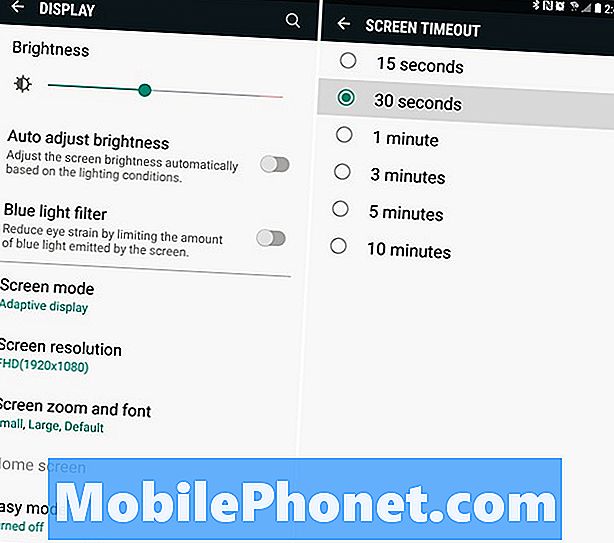
In de weergave-instellingen willen sommige eigenaren de optie "time-out scherm" verlagen. Dit is hoe lang de telefoon blijft branden voordat het scherm automatisch wordt gedimd en wordt uitgeschakeld om de batterij te sparen. Standaard is deze ingesteld op 1 minuut, probeer dan 30 seconden. Op deze manier blijft elke keer dat een gebruiker zijn telefoon inschakelt 1,2 seconden of zelfs 5 minuten tegelijk. Onthoud, het komt allemaal na 8-10 uur op.
Schakel het Always-On-display uit
Zonder twijfel een van mijn favoriete functies op de Galaxy S8 en andere telefoons is altijd beschikbaar. In staat zijn om naar de andere kant te kijken om de tijd, datum, batterij en inkomende meldingen te zien zonder het scherm aan te zetten.
Samsung beweert zelfs dat de AOD-functie minder dan 5% zal leeglopen gedurende een volledige 8 uur op het werk. Dus hoewel het een klein verschil is, schakelt u het uit als u op zoek bent naar alle voordelen. Ga naar Instellingen> Weergave> scrol omlaag en schakel het Always-On-display uit voorzien zijn van.
WiFi, 4G LTE, Bluetooth en GPS
Deze is een toss-up, maar elk klein beetje helpt. Rechts? Als u geen WiFi of Bluetooth gebruikt, kunt u ze net zo goed uitschakelen. Ook al zijn ze minimaal als het gaat om het leeglopen van de batterij. Het is nog een snelle en gemakkelijke stap. Als u zich in een WiFi-locatie (coffeeshop) bevindt maar nog geen WiFi gebruikt, schakelt u deze zeker uit, want het apparaat zal voortdurend naar een netwerk zoeken. Het is een enorme batterijbesparing thuis om WiFi te gebruiken, maar als het niet in gebruik is, schakel het dan uit. Deze staan bovenaan de pulldown-balk voor meldingen.
De grootste belasting van de batterij is echter locatiediensten en GPS. Dus gebruik Google Maps en laat Facebook Messenger GPS gebruiken om je locatie en andere dingen van die aard te vinden. GPS is altijd iets geweest dat ik uitschakel en dramatische verbeteringen zie. Uw kaarten kunnen grappig zijn en moeite hebben om uw locatie te vinden. Als dit het geval is, schakelt u deze zo nodig weer in.
Ga naar binnen Instellingen> Privacy en veiligheid> Locatie> en selecteer Locatiemethode, kies vervolgens "Battery Saver" of de middelste WiFi- en mobiele netwerken. Dit vermoordt GPS, wat de hele dag door beslag legt op de batter. Zelfs als u het niet gebruikt.
Gebruik een zwarte achtergrond
Mooie wallpapers zijn mooi. Dat gezegd hebbende, zal het gebruik van een zwart of donker behang in feite de levensduur van de batterij verbeteren. De AMOLED-displaytechnologie van Samsung werkt anders dan op de meeste schermen. Pixels hoeven niet afzonderlijk of zo hoog in te schakelen om een zwart beeld weer te geven.
Nadat je een mooie wallpaper hebt gedownload, druk je lang op een leeg gedeelte van het scherm en ga je naar Wallpapers om het toe te passen. Nogmaals, het zijn de kleine dingen gecombineerd die allemaal op het einde uitwerken.

Schakel Galaxy S8-functies uit die u niet nodig hebt
Samsung-telefoons hebben softwarefuncties die de levensduur van de batterij kunnen schaden, en andere die de dingen verbeteren. Als gevolg hiervan wilt u functies uitschakelen die u nooit gebruikt.
Elke vorige Galaxy-eigenaar weet alles over de vele gebaren of bewegingsbedieningen. Als u ze niet gebruikt, schakelt u ze uit om het sap te sparen. Alsof je een hand over het scherm veegt om een screenshot te maken, waarbij het scherm blijft staan als de sensoren een gezicht zien dat naar beneden kijkt en meer. Ze hebben zelfs een functie waarmee u tijdens het lezen van een bericht meteen een telefoon kunt bellen. Het is handig, maar maak het uit en doe gewoon dingen op de ouderwetse manier.

Ga naar binnen Instellingen> Geavanceerde functies> en schakel dingen uit als Smart Capture, Palm Swipe Capture, Direct Call, Easy Mute en "Smart Stay" in de weergave-instellingen. Deze hebben allemaal stroom en sensoren in de telefoon nodig voor dingen die we zelden gebruiken.
Battery Saver & Performance Modes
Zoals de meeste telefoons, heeft Samsung ingebouwde batterijbesparing en prestatiemodi om de prestaties en de levensduur van de batterij te verbeteren. Onder Instellingen> Apparaatonderhoud> Batterij vindt u nieuwe prestatiemodi. Eigenlijk kunnen eigenaars kiezen wat voor hen het beste werkt. Dit zal de helderheid en resolutie van het scherm veranderen, de prestaties vertragen als u de batterij gedurende de dag en andere dingen moet uitbreiden. Klik hier voor meer informatie.
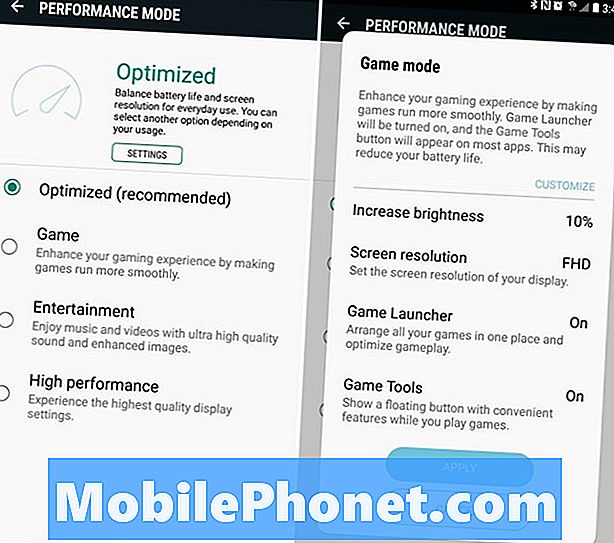
Zoals je kunt zien, zal de gamemodus het echt goed doen, inclusief de helderheid van het scherm die een hogere kick krijgt. Deze zijn in zekere zin een beetje dom, maar zijn buitengewoon nuttig voor gemiddelde gebruikers die willen dat de telefoon dingen voor hen doet.
Dit verving de oude "batterijbesparingsmodus" of ultrabesparende opties van apparaten uit het verleden. Dat gezegd hebbende, kun je de drie punten bovenaan tikken en naar geavanceerde instellingen gaan voor meer besturingselementen. Ons toegang geven om elke app te beperken en beheren voor een langere levensduur van de batterij.
Verder heeft de Galaxy S8 Android Pie-update de "batterijoptimalisatie" -bediening van Google toegevoegd, die het systeem en uw ervaring verder moet verfijnen.
Galaxy S8 Android Pie-problemen
Hoewel de langverwachte Galaxy S8 Android Pie-update de telefoon voor de meeste mensen heeft verbeterd, ondervinden sommige gebruikers problemen. Een daarvan heeft met name betrekking op abnormale batterij-leegloop. Samsung's One UI-software is geweldig, maar het is ook gloednieuw, en er zullen een paar bugs en problemen zijn die ze de komende weken zullen gladstrijken.
Als gevolg hiervan hebben we een gedetailleerde Galaxy S8 Android Pie-problemen en gids voor fixes samengesteld. Dit zal u helpen met problemen die specifiek gerelateerd zijn aan Pie. Pie is net aangekomen, maar je kunt binnen twee tot drie maanden een nieuwe update verwachten om een paar slepende problemen op te lossen.
Andere accutips en -trucs
Uiteraard komt de levensduur van de batterij altijd neer op persoonlijk gebruik en voorkeuren. Sommige zijn zware gebruikers, andere niet. We raden ook aan om apps als BetteryBatteryStats uit te proberen om te zien welke apps problemen veroorzaken. Het is een vrij krachtige tool die je meer inzicht geeft in je dagelijkse gebruik.
Een ander ding om te overwegen is Bixby, de virtuele assistent van Samsung. Gebruik de altijd luister-waakopdrachten niet, of pas niet aan hoeveel Bixby het doet. Dit zal de levensduur van de batterij ook helpen.
Lezen: Beste Galaxy S8 batterij gevallen
Vergeet de vliegtuigmodus niet. Het doet wonderen voor het behoud van de batterij wanneer een telefoon niet nodig is. De vliegtuigmodus schakelt alle gegevens, radio's, services en meer uit en de meeste telefoons kunnen 4-5 dagen meegaan wanneer deze is ingeschakeld. Als je op reis bent, probeer het eens.
Wekelijkse apparaatherstart kan ook helpen om het systeem te spoelen en de zaken soepel te laten verlopen. Nogmaals, de levensduur van de batterij is niet slecht op de Galaxy S8, maar we kunnen het altijd een beetje beter maken.

Met de Galaxy S8 heeft Samsung een nieuwe batterijtechnologie gebruikt. Na één jaar dagelijks gebruik, beginnen de meeste batterijcellen te degraderen en hebben ze slechts een capaciteit van ongeveer 80%. Dit betekent dat ze nooit 100% kosten. Ze degraderen na verloop van tijd en duren eenvoudigweg niet zo lang. Met de Samsung Galaxy S8 en S8 + claimt Samsung na 1 jaar dat ze ongeveer 95% capaciteit behouden. Nu dat ze ouder dan twee jaar zijn, hoe houdt het met jou aan? Laat het ons weten in de commentaarsectie hieronder.
Ons advies hier is slechts het topje van de ijsberg. Probeer een nieuw opstartprogramma, download tekstapps van derden of, nog beter, verwijder Facebook. Als u nog steeds niet tevreden bent met de levensduur van de batterij of extra sap nodig hebt terwijl u onderweg bent, profiteer dan van de snellaadtechnologie in de Galaxy S8 en koop een snelle draagbare batterijlader. Terwijl u hier bent, bekijkt u de beste onderstaande cases om uw telefoon veilig te houden.
20 Beste Galaxy S8 + hoesjes





















